CanoScan 8400Fの取扱説明書・マニュアル [全411ページ 6.36MB]
cs8400f-operate.pdf
http://cweb.canon.jp/.../cs8400f-operate.pdf - 6.36MB
- キャッシュ
69203view
411page / 6.36MB
CanoScan 8400F スキャナ操作ガイド[PDF]ボタン スキャンした画像を、Adobe Acrobat ReaderのPDF文書として保存します。出力解像度や原稿サイズ、保存先などが設定できます。 [スキャン-1][スキャン-2]ボタンスキャンした画像を、付属のアプリケーションソフトへ渡します。初期設定では、[スキャン-1]ボタンにZoomBrowser EX(Windows)/ ImageBrowser(Macintosh)、[スキャン-2]ボタンにArcSoft PhotoStudio が登録されています。35mm フィルムもスキャンできます。 [設定]ボタンスキャナ本体のEZボタンを、Toolboxの別の機能に対応させることができます。・これらの機能を使うには、キヤノスキャンセットアップCD-ROMからすぺてのアプリケーションソフトがインストールされていることが必要です。すべてのアプリケーションソフトをインストールすると、[OCR]ボタンには「e.Typist エントリー」が、[PDF]ボタンには「やさしくファイリングエントリー(Windows)」/「Adobe Acrobat Reader(Macintosh)」が、[スキャン-1]ボタンには「ZoomBrowser EX(Windows)」/ 「ImageBrowser(Macintosh)」が、[スキャン-2]ボタンには「ArcSoft PhotoStudio」が自動的に登録されます。・[コピー]ボタン、[プリント]ボタンを使うには、プリンタドライバがインストールされプリンタが使用できる状態になっていることが必要です。また、スキャナとプリンタがパソコンに接続され、同時に使用できる状態になっている必要があります。・本スキャナに対応しているEメールソフトは、下記の通りです。 Outlook Express、Microsoft Outlook、EUDORA、Netscape Messenger(メールソフトがうまく動作しないときは、メールソフトのMAPI設定が有効になっているか確認してください。MAPI設定の方法については、メールソフトの説明書をお読みください。)Mail(Mac OS X 10.2以上のみ)、EUDORA、MS Entourage・EZボタン、CanoScan Toolboxのボタンを使ってスキャンできるフィルムは、35mmカラーフィルム(スリーブ、マウントポジフィルム)だけです。モノクロフィルム、マウントネガフィルム、ブローニーフィルムはスキャンできません。・モノクロフィルム、マウントネガフィルム、ブローニーフィルムをスキャンする場合は、アプリケーションソフトからScanGear CSを起動させて、拡張モードでスキャンしてください。→ScanGear CSの拡張モードでスキャンする・ネガフィルムとポジフィルムをひとつのフィルムガイドにセットしないでください。・OCRソフトとは、本や新聞などの活字をテキストデータに変換するソフトウェアです。変換後のテキストデータは、ワープロソフトなどで編集できます。・[OCR]ボタン、[PDF]ボタン、[スキャン-1]および[スキャン-2]のボタンには、別のアプリケーションソフトをリンク(登録)することができます。他のアプリケーションソフトをリンクする方法については、各ボタンの「アプリケーションの設定」(メールでは「メールソフトの設定」)をご覧ください。・[スキャン-1]ボタンおよび[スキャン-2]ボタンのボタン名を変更することができます。ボタンの下にある「スキャン-1」または「スキャン-2」の部分をクリックすると、文字入力ができる状態になります。キーボードを使ってリンクしたアプリケーションソフトの名前などを入力してください。アプリケーションソフトの名前は、半角8文字(全角4文字)までの文字で入力します。文字の入力が終わったら、[Enter]または[return]キーを押します。
参考になったと評価
 26人が参考になったと評価しています。
26人が参考になったと評価しています。
その他の取扱説明書
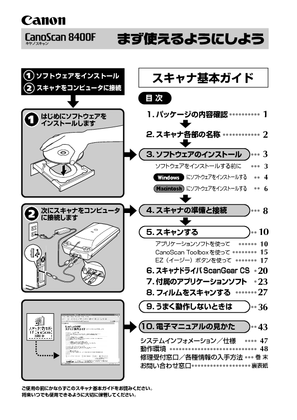
1138 view








 26人が参考になったと評価しています。
26人が参考になったと評価しています。



